Рассмотрим установку эмулятора версии MgCamd 1.35 на софт Spark для ресивера GI Avatar2+ (GI 8820). При этом изначально нужно проверить, чтоб в настройках ресивера была отключена работа с кодировкой - Conax. Для этого нужно зайти в "Система - Основные настройки -Условный доступ".

И после проверить, чтоб напротив строчки "Conax" было указано - "Откл.", если же указано - "Разрешить", то придется изменить это значение. Затем нажимается кнопка "EXIT" для выхода из этого меню.
Далее производится непосредственно установка эмулятора MgCamd 1.35 с его конфигурационными файлами. Для этого из данного архива MGCamd_1.35.zip извлекается папка plugin в корень флешки, причем у него должна быть сохранена файлово-каталоговая структура. Также USB флешка должна быть отформатирована в файловую систему - FAT32. Для этих целей лучше всего подходят флешки фирм - Transcend или Apacer.



Когда на флешку извлечены необходимые файлы, она подключается к произвольному USB порту выключенного ресивера и после производится его включение. Для этих целей используется тумблер на обратной стороне ресивера. Когда аппарат выполнит загрузку, то последует предложение установить плагин.

Для его установки выбирается ответ "Да" и нажимается кнопка "OK".

После завершения установки плагина, ресивер выполнит по истечении 5 секунд перезагрузку, и после ее завершения будет готов для настроек эмулятора. Далее потребуется отключить от ресивера USB накопитель, чтоб не было предложено повторной установки плагина. Причем, если вы допустили повторную загрузку ресивера с подключенным накопителем, то потребуется отказаться от установки плагина путем выбора в окне значения "Нет" и нажатия кнопки "OK". Далее потребуется нажать на пульте ДУ ресивера кнопку "USB" для безопасного извлечения накопителя и после - извлечь его из USB порта ресивера.
Затем необходимо зайти на ресивер через FTP подключение, для которого используются логин - root и пароль - root. И после удостовериться, что в конфигурационном файле /var/keys/mg_cfg указаны верные значения параметров: G: { 01 } и B: { 11 }, в противном случае будут наблюдаться проблемы с просмотром кодированных каналов через эмулятор.
Конфигурационный файл mg_cfg с настройками эмулятора MgCamd должен иметь примерный вид:
M: { 00 }
C: { 00 }
A: { 00 }
U: { 01 } 0x12c0
T: { 00 }
G: { 01 }
N: { 07 } 5 15
K: { 05 }
Q: { 300 }
P: { 02 }
O: { 00 } root newcs
S: { 03 } 8080
L: { 02 } 192.168.0.2 514 /tmp/mgcamd.log
E: { 15 }
H: { 07 }
R: { 00 }
D: { 16 }
B: { 11 }
После того, когда выполнены все необходимые настройки конфигурационных файлов для просмотра через кардшаринг, потребуется перезагрузить ресивер. Для этого первоначально ресивер переводится при помощи пульта в дежурный режим, а после выключается тумблером сзади. Включение ресивера осуществляется в обратной последовательности.
Когда ресивер загрузится, в меню заходим в "Плагины" и нажимаем кнопку "OK".

Далее выбираем строчку "mgcamd.sh4" и нажимаем кнопку "OK" для запуска эмулятора. В результате чего, когда будет запущен эмулятор, напротив его названия загорится зеленый кружок.

В результате чего затем должны будут открыться каналы, для которых вы прописали параметры сервера кардшаринга.
Если вы хотите открывать каналы через доступные для них ключи при помощи эмулятора MgCamd, то необходимо будет скачать файл SoftCam.Key со свежими ключами и разместить их в папке /var/keys, после присвоить файлу права доступа - 644. Данный файл доступен для скачивания практически на каждом аплоаде, посвященном спутниковой тематике.
Иногда, при просмотре каналов через шаринг могут возникать подвисания изображения, которые с одной стороны могут являться проявлением проблем на сервере кардшаринга или сбоем в работе интернета, а с другой стороны - возникновением неполадок в работе эмулятора ресивера. Для того, чтоб выявить возникшую проблему, необходимо снять лог работы эмулятора и проанализировать его или предоставить администратору сервера для выяснения причин.
Для снятия лога работы эмулятора MgCamd, необходимо предварительно произвести изменения в файле настройки - mg_cfg. За опцию логов в этом файле отвечает строковый параметр - L, который поддерживает следующие значения, а также их сумму:
00 - лог выключен
01 - трансляция лога в сеть через UDP протокол
02 - вывод лога через консоль
04 - вывод лога в указанный файл, в случае этого варианта необходимо вовремя его удалять, так как он будет постоянно расти + IP udp-port log-file-name
В случае объединения нескольких параметров, необходимо напросто указывать их сумму 05=01+04.
Лучше всего использовать трансляцию лога в сеть, для последующего его приема и анализа на компьютере. В этом случае в файле mg_cfg необходимо прописать строчку:
L: { 01 } 192.168.0.2 514
В которой: 192.168.0.2 - IP адрес вашего компьютера и 514 - номер порта.
Если нужно использовать запись лога в память ресивера, то необходимо прописать строчку:
L: { 04 } 192.168.0.2 514 /tmp/mgcamd.log
В которой: /tmp/mgcamd.log - указывается файл, в который будет записываться лог работы эмулятора.
Если вы выбрали вариант трансляции лога через сеть, то на компьютере необходимо установить специальную программу, например - 3CSyslog, которая позволит принимать и отображать лог работы эмулятора. После установки программы на компьютер, необходимо в ее настройках "File/Configure/Log File Destinations" выбрать: "Log to one file: syslog.log" - записывать лог в файл syslog.log, который располагается в папке программы и в "File/Configure/Security Settings" указать IP адрес ресивера или выбрать "Anybody", на этом настройки программы завершены.
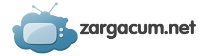



 Тема закрыта
Тема закрыта










